Publicitate
Fiecare e-mail este o distragere potențială. Vă puteți gestiona e-mailurile folosind reguli, steaguri prioritare și categorii de culori. Acest flux automat de lucru 6 cele mai bune practici pentru Outlook pentru a vă îmbunătăți fluxul de lucruDacă petreceți o perioadă serioasă de timp folosind Outlook, ar trebui să vă investigați fluxul de lucru. Faceți-vă e-mailul să funcționeze pentru dvs. și economisiți timp pentru sarcini mai importante. Citeste mai mult vă va ajuta să vă păstrați inbox-ul Outlook limpede și mintea liberă de dezordine.
Luați în considerare formatarea automatizată a inboxului condiționat pentru a vă duce productivitatea la nivelul următor. Fiecare mesaj poate fi clasificat și filtrat în momentul în care intră în căsuța de e-mail. Acest articol se adresează tuturor utilizatorilor Outlook, deși ar putea fi deosebit de util pentru cei care utilizează conturi de e-mail IMAP. Conturile IMAP nu permit utilizarea pe scară largă a categoriilor de culoriutilizatorii POP3 se pot bucura
IMAP vs. POP3: Ce este și care ar trebui să folosești?Dacă ați creat vreodată un client sau o aplicație de e-mail, veți fi în mod sigur că veți întâlni termenii POP și IMAP. Îți amintești care ai ales și de ce? Dacă nu ești... Citeste mai mult .Ce este formatarea condiționată a inboxului?
Formatarea condiționată a intrării în inbox este o metodă automatizată de colorizare a mesajelor pe măsură ce intră în inbox. Putem atribui o gamă diferită de culori, fonturi și stiluri fiecărui mesaj, specificate pe o serie de condiții. Dacă sunt îndeplinite condițiile, mesajul va primi condițiile de formatare respective, ceea ce îl va evidenția și va ușura fluxul de lucru.
Acum vă voi arăta câteva exemple rapide pentru a vă muta inbox-ul.
Configurarea formatării condiționate a inboxului
Configurarea mai multor reguli de formatare inbox condiționate este într-adevăr destul de ușoară și poate fi simplificată o mare diferență față de fluxul de lucru 25+ comenzi rapide de la tastatură pentru a vă face mai productivOutlook este unul dintre cei mai cunoscuți clienți de e-mail de birou care sunt folosiți astăzi. Dacă sunteți unul dintre acești mulți utilizatori Outlook, următoarele comenzi rapide de la tastatură vă vor economisi mult timp. Citeste mai mult .
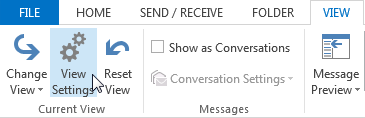
Mergeți spre Vedere tab. Sub Vedere actuala, Selectați Vizualizați setările. Aceasta va deschide panoul Setări avansate de vizualizare. Selectați Formatarea condițională. Aceasta vă va afișa o listă cu opțiunile de formatare condiționate implicite, dintre care unele vor fi deja utilizate.
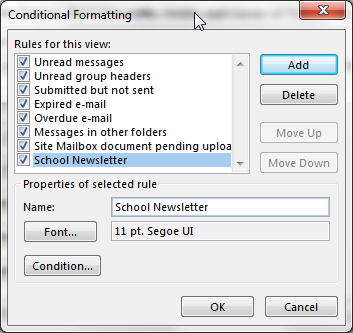
presa Adăuga. Introduceți un nume pentru prima dvs. regulă. Mă voi asigura că nu îmi lipsește niciodată un buletin informativ al școlii, așa că regula este denumită în consecință „Știre școlară”. Acum, alegeți o Font. Ai plinul gama de fonturi Windows disponibile OTF vs. Fonturi TTF: Care este mai bun? Care este diferența?Majoritatea fonturilor în aceste zile sunt fie OTF, fie TTF, dar ce înseamnă asta? Care sunt diferențele? Ar trebui chiar să vă pese? Citeste mai mult , adică Comic Sans, Chiller și aripi sunt la dispozitia ta Cum să descărcați fonturi gratuite și să le gestionați în WindowsFonturile sunt blocurile de estetică digitală. Deoarece Windows nu vine cu un font de fonturi, am analizat alternativele terților. Citeste mai mult . Cu toate acestea, în timp ce încercăm să ne menținem fluxul de lucru din inbox, aș sugera să rămânem la ceva sensibil, care nu vă distrage atenția!
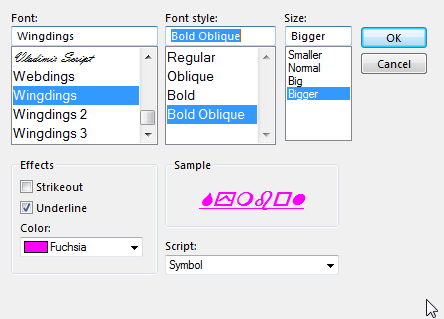
După ce ați selectat un font, alegeți o culoare și creșteți dimensiunea fontului la mare (din anumite motive, acest sistem elimină punctele de font obișnuite, probabil că nu alegem o dimensiune absurd de mare, care ar rupe panoul de intrare în Outlook). Când sunteți gata, apăsați O.K.
Acum, selectați Condiție. Am adăugat o singură adresă la această regulă, în Din cutie. Dacă cunoașteți adresa unică, introduceți-o acolo unde este cazul. Dacă adăugați o listă lungă sau chiar mai multe adrese, apăsați Din vă va deschide agenda de adrese Outlook. După ce ați adăugat adresele necesare, apăsați O.Kși întoarceți-vă la caseta de ieșire. Regula se va aplica de la următorul e-mail pe care îl primiți.
Adăugarea categoriilor de culori
Acum știm cum să creăm un format condiționat pentru e-mailurile primite, putem începe să ne specializăm regulile. Panoul Condiții are trei file: Mesaje, Mai multe alegeri, și Avansat. Putem pune fiecare filă la folosire pentru a ne eficientiza mesaje primite Înmormântat în e-mailuri? Reduceți-vă Inbox-ul masiv la zero cu MailstromAm oferit de-a lungul anilor o serie de soluții pentru a-ți gestiona contul de Gmail și pentru a curăța o secțiune primită. Nimic nu este mai convenabil decât o soluție online centrală precum Mailstrom. Citeste mai mult .
Mesaje
Folosește Mesaje fila pentru a crea o căutare specifică de cuvinte pentru fiecare e-mail la sosire. Izolați un cuvânt cheie, cuvinte sau expresii care introduceți în mod repetat căsuța de e-mail 5 pași de acțiune pentru vindecarea dvs. Inbox Zero Email FrenzyInbox Zero este unul dintre cele mai populare cuvinte buzz. Pentru a rezolva cu adevărat problemele de e-mail, trebuie să depășiți Inbox Zero și să abordați problemele de bază. Citeste mai mult și, dacă sunt importante, aplicați un filtru.
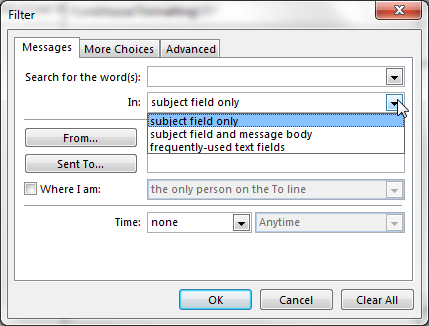
De asemenea, putem aplica formatarea la e-mailurile noastre, pe baza unei varietăți de filtre de timp, inclusiv timp primit, trimis, Creat, modificat și când e-mailul a intrat în căsuța de e-mail, cum ar fi Oricând, Ieri, în ultimele 7 zile sau Ultima săptămână.
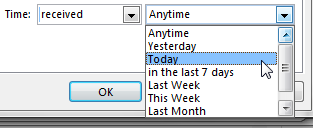
Mai multe alegeri
Mai multe alegeri fila este locul în care veți găsi categorii de culori, precum și opțiuni pentru potrivirea articolelor necitite sau citiți, au mai multe atașamente, au niveluri diferite de importanță sau au fost semnalizate în mod independent de către utilizator.
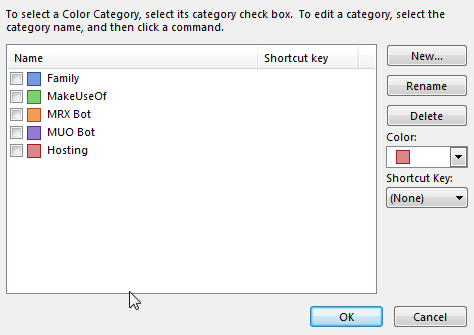
Filtrele de formatare a categoriei de culori sunt identice cu cele pe care le-ați stabilit deja, dar ușurează construirea pe baza regulilor de culoare pe care le utilizați deja. În acest fel, vă puteți automatiza culorile!
Avansat
Avansat fila ne permite să creăm criterii de formatare condiționate specializate pentru a fi filtrate și aplicate în curierul de intrare. Făcând clic pe butonul Camp butonul vă va oferi acces la o listă oarecum copleșitoare de criterii de filtrare potențiale, dintre care puteți selecta mai multe opțiuni pentru a construi un „arbore de filtrare.”
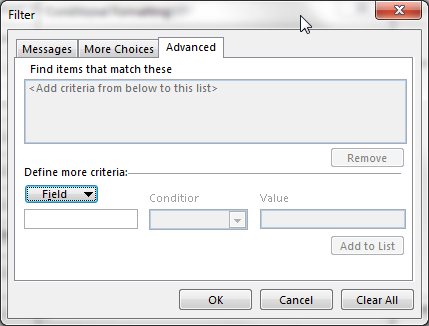
Există un număr semnificativ de opțiuni aici, dar nu vă lăsați acest lucru să vă lase să creați propriile liste. Fa-ti timp si scaneaza-ti fiecare lista. Un număr mare de opțiuni pur și simplu nu se vor aplica în curierul de ieșire, deci teoretic ar trebui să limiteze raza de căutare.
Formatați condiționat acum
Acum ar trebui să poți configura o serie de reguli de formatare condiționate pentru căsuța de e-mail, indiferent dacă filtrezi totul în foldere specifice sau nu. Chiar și e-mailurile care se îndreaptă în acele foldere specifice pot lua formatarea cu ele, permițându-vă unele variații ale modului în care aplicați anumite culori. De exemplu, în loc să evidențiați anumite nume, încercați să colorați și să filtrați o anumită temă sau un cuvânt cheie.
Formatarea condiționată este incredibil de ușor de configurat și, odată ce ați pornit și funcționați, vă va menține inbox - și sperăm că vă gândiți - oarecum clar de dezordinea digitală 5 pași de acțiune pentru vindecarea dvs. Inbox Zero Email FrenzyInbox Zero este unul dintre cele mai populare cuvinte buzz. Pentru a rezolva cu adevărat problemele de e-mail, trebuie să depășiți Inbox Zero și să abordați problemele de bază. Citeste mai mult .
Folosiți formatarea condiționată a inbox-ului? Aveți trucuri sau sfaturi pentru cititorii noștri? Spuneți-ne mai jos!
Gavin este un scriitor principal pentru MUO. El este, de asemenea, editorul și managerul SEO pentru site-ul suror-focalizat MakeUseOf, Blocks Decoded. Are o diplomă de scriere contemporană (Hons), cu practici de artă digitală, puse de pe dealurile Devon, precum și peste un deceniu de experiență de scriere profesională. Îi savurează cantități copioase de ceai.

